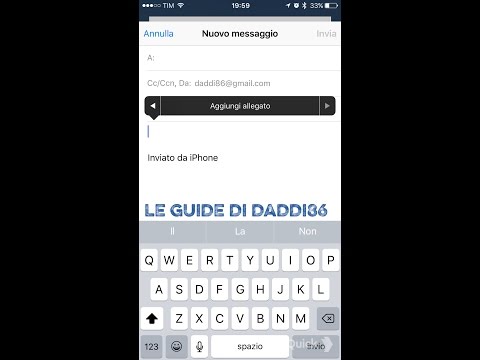
Se hai già provato a salvare gli allegati email su iPhone in precedenza, sai quanto può essere frustrante, mentre impedire agli utenti di accedere al filesystem aiuta a mantenere sicuro iOS, non è possibile salvare facilmente i file che finiscono nella posta in arrivo. Fortunatamente, iOS 9 ha cambiato tutto: ecco come funziona.
Apple ha creato una sorta di file system user-friendly per facilitare gli allegati in iOS 9. Le versioni precedenti di iOS obbligavano gli utenti a fare affidamento su varie app di terze parti. Le foto e infine i PDF possono essere gestiti nativamente da iOS; altri tipi di file più arcani richiedevano un software specializzato: questo potrebbe essere un problema se, ad esempio, fosse necessario scaricare un file ZIP.

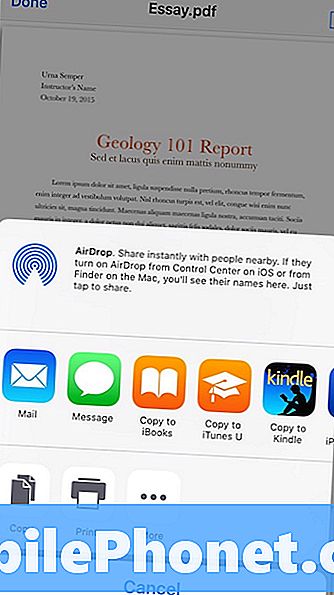
Ma l'app Mail è cresciuta in iOS 9 e una nuova funzionalità Salva allegato ti consente di scaricare letteralmente qualsiasi file, anche se iOS non supporta l'apertura.
Tocca e tieni premuta l'icona dell'allegato in uno dei tuoi messaggi di posta elettronica.
La schermata di iCloud Drive ti consente di organizzare allegati e file in cartelle.
Un menu scorrerà verso l'alto dalla parte inferiore del display. Noterai che una delle icone legge "Salva allegato". Tocca su di essa per aprire (se hai abilitato il servizio) iCloud Drive come opzione predefinita per il salvataggio dell'allegato. Nota: nelle immagini sopra, la finestra di sinistra è ciò che vedi quando tocchi e tieni premuto sull'allegato in un messaggio di posta elettronica. La finestra di destra appare se apri il tuo allegato, quindi prova a condividerlo.

Se salvi un file qui, sarai in grado di accedervi da qualsiasi dispositivo iOS 9 utilizzando l'app iCloud Drive. I Mac con OS X Yosemite o El Capitan possono accedervi in Finder, mentre i PC con Windows 7, 8 o 10 possono accedervi in File Explorer dopo aver installato iCloud per Windows. Puoi anche andare su iCloud.com, accedere e accedere ai tuoi file lì.
Per abilitare il salvataggio in altre posizioni, è necessario installare l'app pertinente.
Ad esempio, se si desidera salvare l'allegato e-mail nella propria directory Dropbox, è necessario installare l'app Dropbox. Allo stesso modo, l'installazione dell'app OneDrive di Microsoft consentirà l'accesso al salvataggio di file sul tuo account OneDrive. Una volta installata l'app in cui desideri salvare, procedi come sopra toccando e tenendo premuto sull'allegato, quindi facendo clic su Salva allegato. Nella finestra che appare, tocca "Posizioni" nell'angolo in alto a sinistra. Questo ti permetterà di scegliere il servizio a cui desideri salvare.
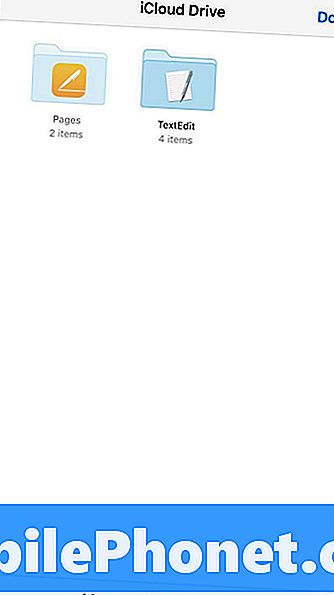
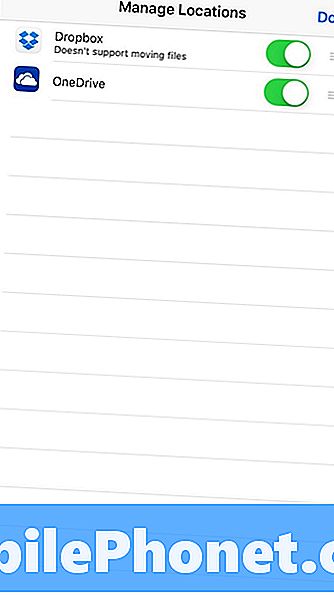
Non tutte le app di archiviazione cloud sono state aggiornate per sfruttare la funzionalità, quindi potrebbe essere necessario attendere che gli sviluppatori aggiornino il loro software.
Dropbox al momento non supporta l'utilizzo del filesystem Salva allegati e posizioni, ad esempio, ma offre un'icona 'Salva in Dropbox' proprio accanto a Salva allegato che fa la stessa cosa.
È anche possibile salvare direttamente su una condivisione di OS X Server da questa schermata, se tu o il tuo operatore IT avete impostato in anticipo.


